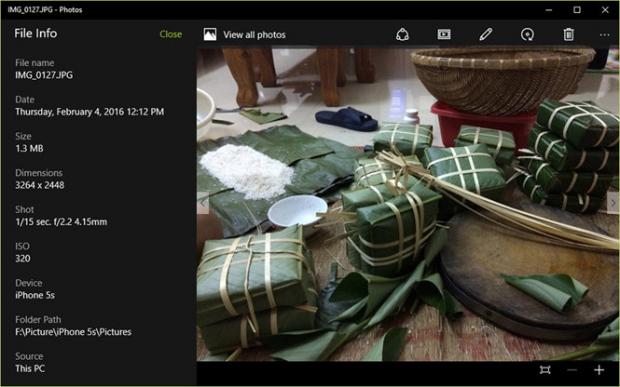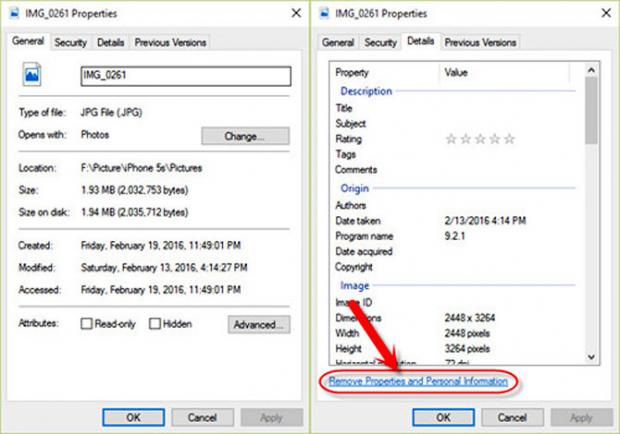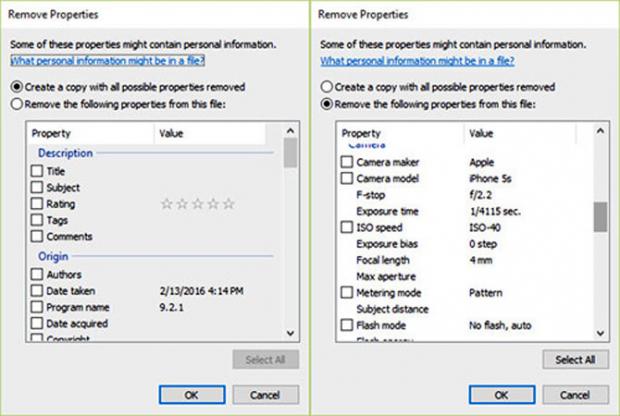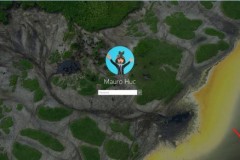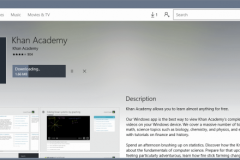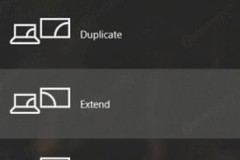Những bức ảnh kỹ thuật số sẽ chứa các dữ liệu EXIF với thông tin về tên máy ảnh thực hiện, thời gian, độ phân giải và thậm chí tọa độ GPS đối với máy ảnh (hoặc điện thoại) cho phép gắn thẻ địa lý.
Những bức hình chụp bằng máy ảnh kỹ thuật số hay smartphone đều chứa siêu dữ liệu EXIF
Điều này rất nguy hiểm nếu như bạn quan tâm đến vấn đề riêng tư và hay chia sẻ hình ảnh của mình lên các dịch vụ ảnh trực tuyến. May mắn là Microsoft cho phép bạn loại bỏ các thông tin nhạy cảm này trong Windows 10 chỉ với vài bước một cách dễ dàng trước khi tiến hành đăng tải bức ảnh lên mạng.
Bước 1: Mở thư mục chứa ảnh mà bạn muốn loại bỏ dữ liệu EXIF. Nhấp chuột phải vào ảnh và bấm vào Properties. Bạn cũng có thể thực hiện với nhiều bức ảnh bằng cách chọn những hình ảnh muốn loại bỏ dữ liệu EXIF, kích chuột phải vào chúng và nhấp vào Properties.
Bạn có thể xóa các siêu dữ liệu EXIF có trên các bức ảnh ngay trên Windows 10
Bước 2: Trong cửa sổ Properties, bấm vào thẻ Details để xem các siêu dữ liệu EXIF của bức ảnh. Ở dưới cùng của cửa sổ, bạn hãy nhấp vào Remove Properties and Personal Information.
Bước 3: Nếu bạn muốn loại bỏ siêu dữ liệu trực tiếp từ tập tin này, chọn Remove the following properties from this file và chọn tất cả các giá trị dữ liệu mà bạn muốn loại bỏ, sau đó nhấn OK để xóa dữ liệu.
Bước 4: Nếu muốn giữ lại một bản sao của tập tin với các siêu dữ liệu bên trong, bạn hãy nhấp chọn Create a copy with all possible properties removed, điều này sẽ tạo ra một bản sao của tập tin với siêu dữ liệu được loại bỏ, nhưng bạn vẫn sẽ có tập tin gốc chứa siêu dữ liệu này.
Việc xóa bỏ có thể được thực hiện đối với các dữ liệu cụ thể trên hình ảnh
Bước 5: Thật không may, công cụ loại bỏ siêu dữ liệu EXIF của Windows 10 không được xem là lựa chọn hoàn hảo, và nó có thể không có khả năng loại bỏ tất cả các thông tin cá nhân từ các bức ảnh của bạn. Nếu gặp vấn đề về loại bỏ siêu dữ liệu với công cụ có sẵn của Windows 10, bạn sẽ cần phải thử một công cụ của bên thứ ba.